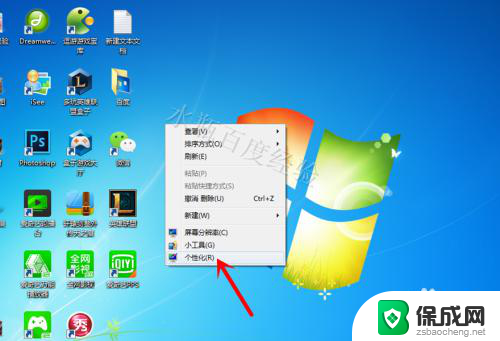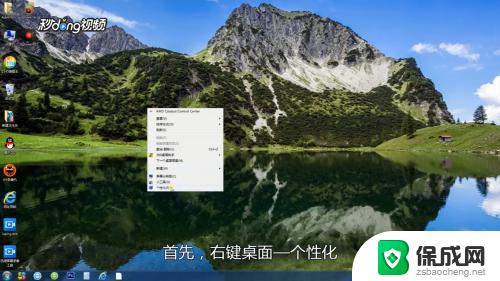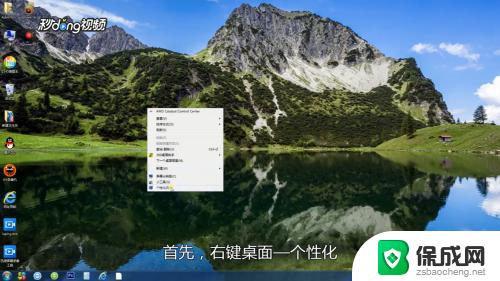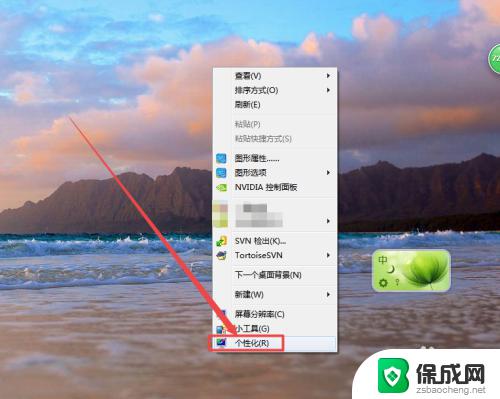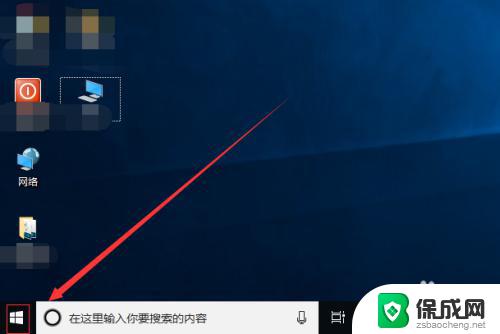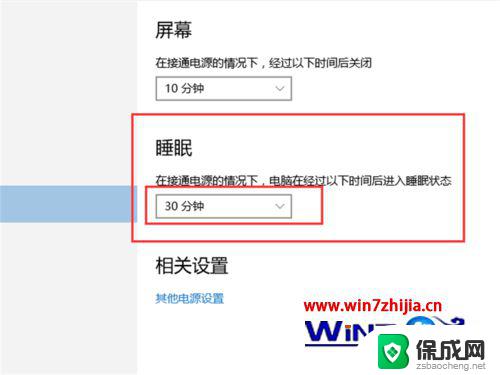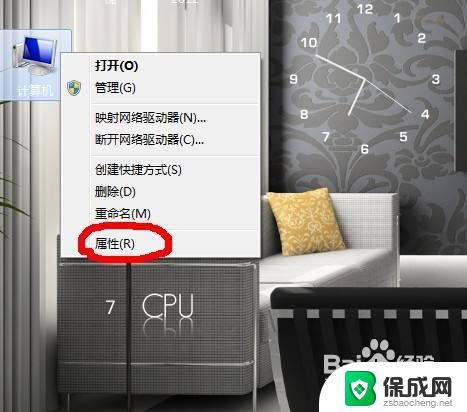win7护眼色设置参数 win7保护眼睛的颜色设置步骤
更新时间:2024-01-18 11:51:29作者:jiang
在现代社会中电子产品已经成为我们生活中不可或缺的一部分,长时间使用电脑、手机和其他电子设备对我们的眼睛健康造成了一定的威胁。特别是在使用Windows 7操作系统的时候,我们需要关注护眼色设置参数,以保护我们的视力。Windows 7提供了一些保护眼睛的颜色设置步骤,通过调整屏幕的色彩和亮度,我们可以减少对眼睛的疲劳和损害。在本文中我们将介绍如何在Windows 7中设置护眼色参数,以帮助大家更好地保护眼睛健康。
方法如下:
1在电脑桌面空白处点击右键“个性化”按钮。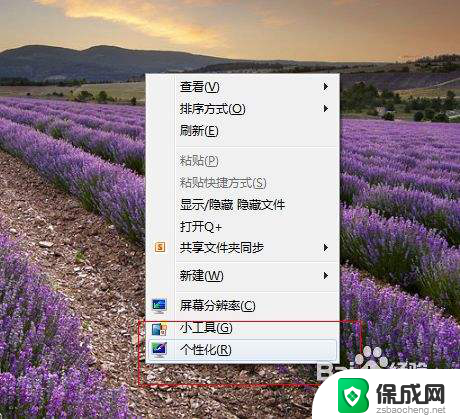 2在弹出的对话框单击“窗口颜色”。
2在弹出的对话框单击“窗口颜色”。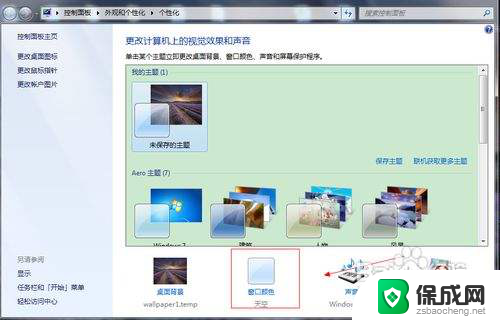
3.在弹出的新的对话框中单击“高级外观设置”。
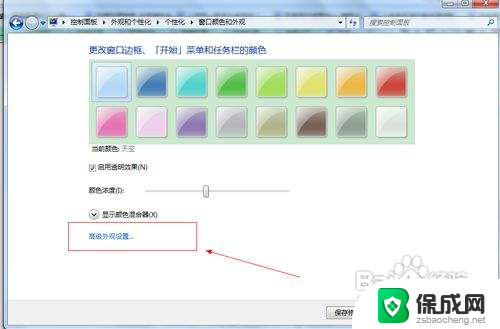 4在弹出的窗口颜色和外观中,将项目选为“窗口”颜色选为其他。进入到颜色选择。
4在弹出的窗口颜色和外观中,将项目选为“窗口”颜色选为其他。进入到颜色选择。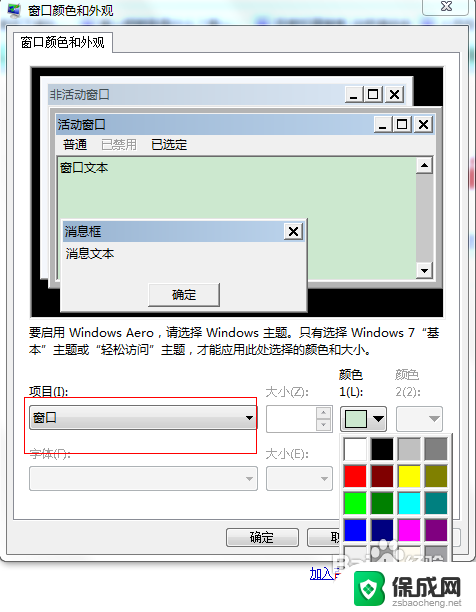 5在颜色中将色调调整为85;饱和度调整为125,亮度调整为205,点击添加到自定义颜色中。
5在颜色中将色调调整为85;饱和度调整为125,亮度调整为205,点击添加到自定义颜色中。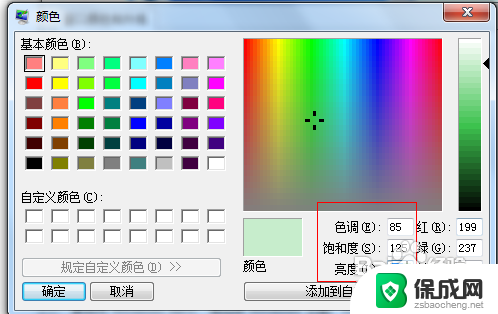 6此时,颜色被添加到自定义颜色中,点击确定。
6此时,颜色被添加到自定义颜色中,点击确定。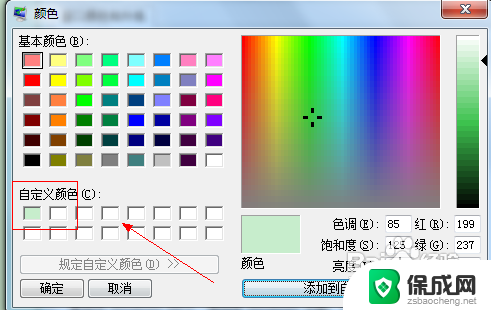 7这是,要的效果颜色出来了,点击应用后确定就可以了。
7这是,要的效果颜色出来了,点击应用后确定就可以了。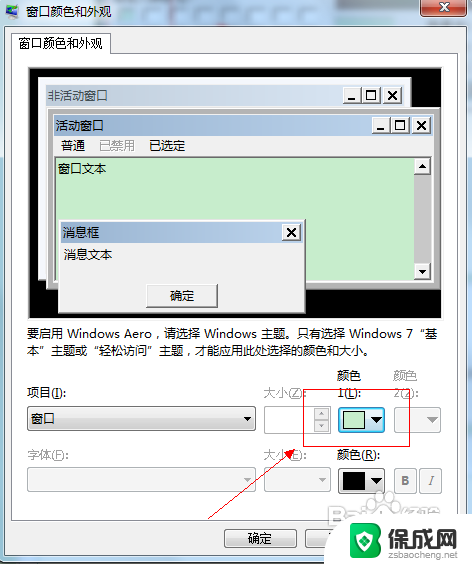 8此外还有一种简单的方法,就是利用现有的软件一键搞定。下面以qq电脑管家为例先打开电脑管家
8此外还有一种简单的方法,就是利用现有的软件一键搞定。下面以qq电脑管家为例先打开电脑管家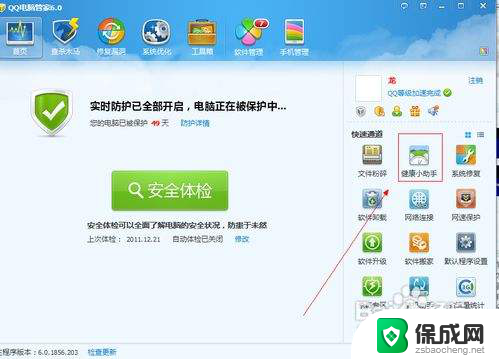 9点击健康小助手进行设置,启动即可,此外可以进行其他健康设置。
9点击健康小助手进行设置,启动即可,此外可以进行其他健康设置。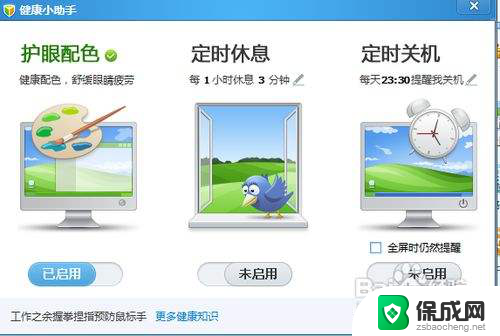 10平时上网时间不宜过长,每隔一个小时要活动下。避免眼疲劳,平时注意体育锻炼,电脑旁边可以放盆仙人掌或者其他植物。
10平时上网时间不宜过长,每隔一个小时要活动下。避免眼疲劳,平时注意体育锻炼,电脑旁边可以放盆仙人掌或者其他植物。以上就是关于win7护眼色设置参数的全部内容,如果有出现相同情况的用户,可以按照小编提供的方法来解决。